sql 数据库还原图文教程
第一步:安装SQL200,并启动SQL2000。
到网上下载SQL2000,并安装完毕。(我操作系统是XP,装的是SQL个人版),按照下面所示的图片打开SQL服务管理器
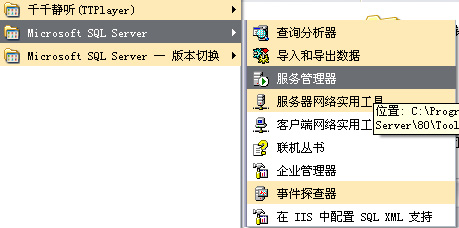
点开始/继续左边的小图标启动SQL,刷新服务后就可以看到SQL启动了。
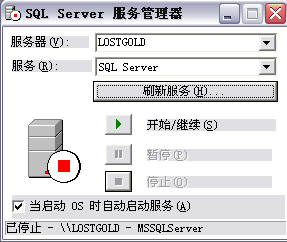
第二步:创建新的数据库,并还原数据库
打开SQL的企业管理器,如下图。
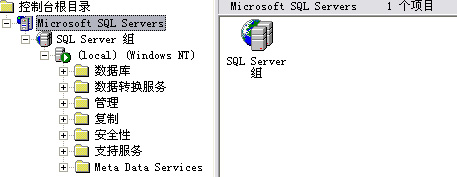
展开数据库,在上面右击数据库,新建一个数据库,弹出数据库属性对话框,名称这里我们填入www.wangyeba.com,如下图
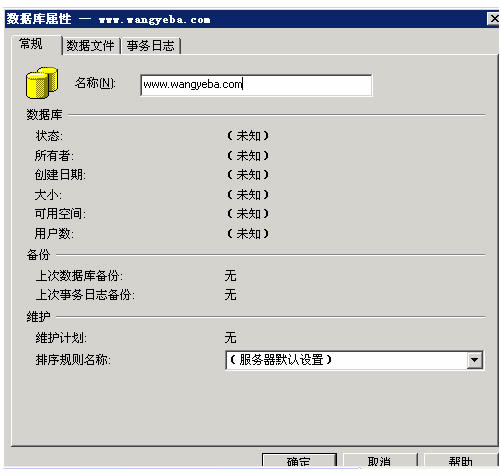
打开数据库文件选项卡,将位置里面的路径复制好(从开头一直复制到www.wangyeba.com,后面的不要复制)
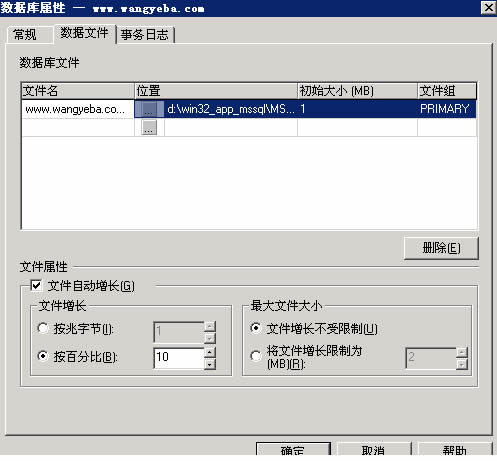
这个时候我们可以看到刚才我们新创建的数据库www.wangyeba.com了,在www.wangyeba.com这个数据库上右击-->所有任务-->还原数据库
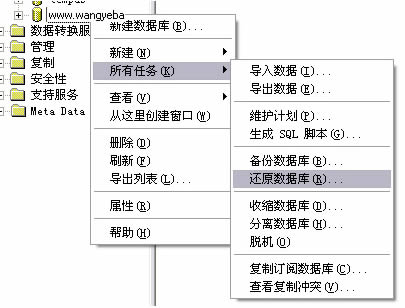
会弹出一个还原数据库对话框,我们选择从设备-->磁盘-->添加-->浏览备份的数据库文件
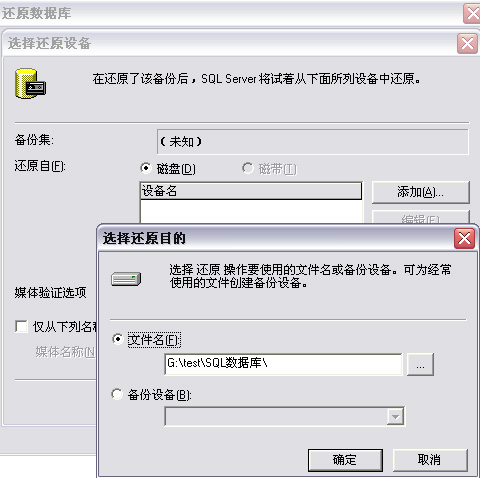
连续确定2次,再开打“选项”,将我们前面复制的路径复制到选项里的“移至物理路径”里面,注意,只替换掉_log和.mdf前面的,然后确定就开始还原
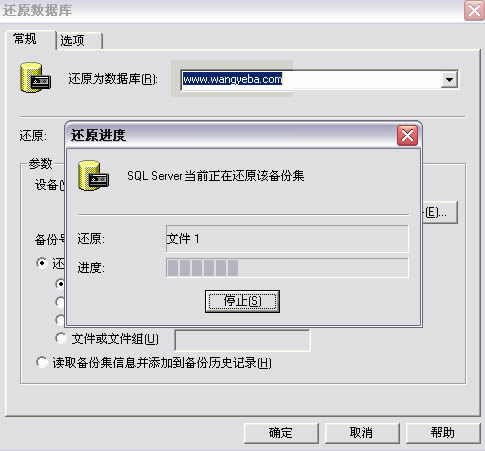
还原结束界面如下
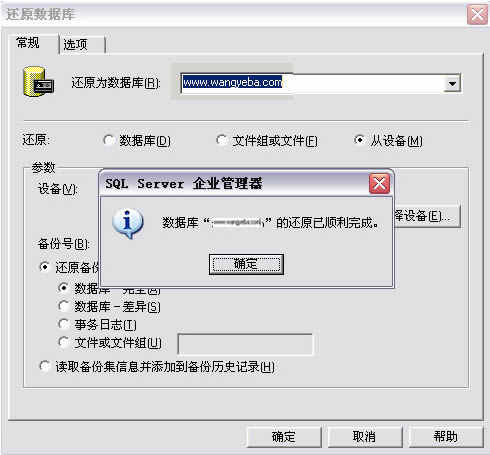
第三步:为数据库添加帐号和密码
展开控制台的根目录-->安全性,选择登陆,右击,我们创建新的登陆,弹出SQL Server登陆框,按照下图所展示的那样填写。
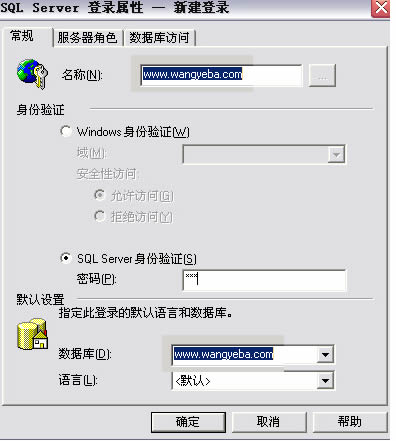
再打开数据库访问,选择www.wangyeba.com这个数据库,在下面的复选框里选中public和db_owner,确定后输入确定密码就OK了。
第四步:更改数据库链接方式
一般是conn.asp文件,用记事本打开,在数据库帐号那填上www.wangyeba.com,数据库密码那填上111,数据库文件名那填上www.wangyeba.com
保存退出
以上就是MSSQL数据库还原过程,本来偶写了个详细教程的,可惜忘了保存,郁闷,就根据图片写了这么个简单的过程,大家还有什么不懂的可以提出来。
相关推荐
-
sql 数据库还原图文教程
第一步:安装SQL200,并启动SQL2000. 到网上下载SQL2000,并安装完毕.(我操作系统是XP,装的是SQL个人版),按照下面所示的图片打开SQL服务管理器 点开始/继续左边的小图标启动SQL,刷新服务后就可以看到SQL启动了. 第二步:创建新的数据库,并还原数据库 打开SQL的企业管理器,如下图. 展开数据库,在上面右击数据库,新建一个数据库,弹出数据库属性对话框,名称这里我们填入www.wangyeba.com,如下图 打开数据库文件选项卡,将位置里面的路径复制好(从开头一直复制
-
sql server 2005数据库备份还原图文教程
首先.点击桌面的"SQL Server Management Studio"打开,sql2005的管理器,点击"连接"登录,如图: 一.新建数据库 1.新建数据库 右键点击"数据库"--"新建数据库",如图: MSSQL2005备份还原图文教程 填写数据库名,如mydata,选择数据库保存路径,一般可以保持默认地址,点击"确定". 2.新建用户 右键点击"安全性"--"登录名&
-
ubuntu 14.04 oracle 11g 64位数据库安装图文教程
一.环境 系统:Ubuntu 14.04.5 LTS(为了贴近生产我装了个Ubuntu14的服务器版本) JDK:jdk-8u121-linux-x64.tar.gz Oracle:linux.x64_11gR2_database_1of2.ziplinux.x64_11gR2_database_2of2.zip 工具:Xshell5. 注:以上软件或者工具自行去相关官网下载 二.安装JDK 解压JDK tar -zxvf jdk-8u121-linux-x64.tar.gz 注:tools这个
-
window10 安装Oracle19C 和SQL Developer 的图文教程
首先注册一个Oracle账号. 准备好Oracle和SQL Developer的压缩包 Oracle下载地址:https://www.oracle.com/database/technologies/oracle-database-software-downloads.html#19c SQL Develoer下载地址:https://www.oracle.com/tools/downloads/sqldev-downloads.html Oracle的安装 1.把oracle压缩包解压后,点击
-
springboot数据库操作图文教程
4.1 Spring-Data-Jpa Spring-Data-Jpa定义了一系列对象持久化的标准. 目前实现这一规范的产品有Hibernate. Application.yml的配置 Spring.jpa.hibernate.ddl-auto:常用属性有2个,create和Update Create:自动创建一个表,会删除掉数据库原来的数据 Update:不会删除掉数据库里原来的数据. 4.2 数据库映射类 @Entity注解 类的属性会映射到数据库的表. @Id,为主键标识 @Generat
-
SQL Server 2005恢复数据库详细图文教程
不少需要用到sql2005的程序,有很多新手还是会操作,这里写个详细的图文教程送个菜鸟们,高手请飘过.适用于独立主机的朋友使用,如果你还没安装,请按照这个教程来安装 SQL Server 2005图文安装教程,超详细 下面是SQL Server 2005恢复数据库的详细过程 1:打开SQL Server Management Studio并登录,这个一般在开始--程序里面找到 2:鼠标右键单击数据库--新建数据库 3:弹出来的框里,填写数据库名称,我这里填写的是sqlqtdy,这个根据自己需求来
-
如何远程连接SQL Server数据库的图文教程
一.设置客户端网络实用工具 点击"开始"-"程序",在"Microsoft SQL Server"菜单中选择"客户端网络实用工具". 在"别名"选项中点击"添加". 在"服务器别名"中,填入您网站域名,在"网络库"区域中点击"TCP/IP",在"连接参数"区域取消"动态决定端口",指定&q
-
win10安装Sql Server 2014图文教程
win10系统如何安装Sql Server 2014呢?请看教程,希望对大家能有所帮助. 如图,双击Sql Server 2014安装包 然后点击setup.exe 第三步:点击安装,再点击红线所指的地方 第四步:如何出现如图所示界面,一直点击下一步,直到出现设置角色的步骤,选择第一个Sql server 功能安装,按下一步,出现功能选择,全部选中按下一步. 第五步:出现配置安装选项:A. 配置实例名称与实例ID每台 Windows Server 上最多只能安装一个默认实例.安装程序会根据实例I
-
Sql Server 2008R2升级Sql Server 2012图文教程
环境: Windows server 2008 r2 Standard +SqlServer2008R2 内网环境需要升级为SQL server 2012 升级安装时提示版本不支持 网上查询相关问题, 必须是SQL server2008 r2 sp1以上及需要安装Sp2补丁包才能升级为SQL server 2012 1)下载地址:微软官网 https://www.microsoft.com/zh-CN/download/details.aspx?id=30437 2)选择你对应的安装SQL se
-
SQLServer2005与SQLServer2008数据库同步图文教程
1,复制简介 简单的说,复制是获取一个或多个数据库的过程,它系统的针对出入不同数据库的数据,提供基于规则的拷贝机制. 复制分为三种角色, 1,发布服务器 发布服务器可以被看成是源数据库. 2 ,分发服务器 分发数据库针对更改而承担类似某些票据交换所的工作,他是一个特殊的分发数据库,用于对更改进行跟踪,同时也跟踪哪些订阅服务器已经收到了这些更改.除此之外,它还跟踪任何同步过程的结果,并知道发生了哪些必须解决的冲突. 3,订阅服务器 任何参与到于复制发布过程的数据库,订阅服务器并不只能接受数据,它还
随机推荐
- vue.js获取数据库数据实例代码
- 使用Spry轻松将XML数据显示到HTML页的方法
- powercfg 命令 关闭显示器写法
- 手工注射php学习
- Java使用Jdom读取xml解析实例
- 详解iOS开发中解析JSON中的boolean类型的数据遇到的问题
- 基于spring 方法级缓存的多种实现
- 重命名批处理python脚本
- php技巧小结【推荐】
- php三种实现多线程类似的方法
- Android 动画(View动画,帧动画,属性动画)详细介绍
- Android应用内悬浮窗的实现方案示例
- php实现登录tplink WR882N获取IP和重启的方法
- 屏蔽PHP默认设置中的Notice警告的方法
- Jquery EasyUI $.Parser
- 基于JQuery实现相同内容合并单元格的代码
- Mac地址验证的javascript代码
- js 操作符汇总
- PHP中的.htaccess伪静态文件
- IIS卸载后重装时提示:安装程序无法复制一个或多个文件 特定错误码是 0xe0000233

